Indholdsfortegnelse:
- Trin 1: Materialer
- Trin 2: Værktøjer
- Trin 3: Trin 1: Udvendig boks
- Trin 4: Trin 2: Kode
- Trin 5: Trin 3: Knapper 3D -print
- Trin 6: Trin 4: Loddeknapper
- Trin 7: Trin 5: Stykke i midten og gennemsigtig Arcyl
- Trin 8: Trin 6: Backexit
- Trin 9: Trin 7: Spor
- Trin 10: Trin 8: Backcasing
- Trin 11: Trin 9: Barrieren

Video: Marmorspor: 11 trin

2024 Forfatter: John Day | [email protected]. Sidst ændret: 2024-01-30 08:26
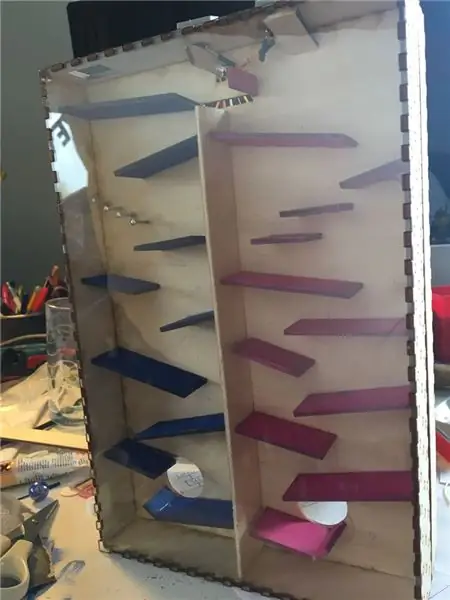
Dette er en vejledning til et marmorspor. Du kan skifte vognbane ved at trykke på en knap.
Trin 1: Materialer
Materiale -liste:
Træ (3 mm): Jeg brugte 3 mm træ til kassen. Jeg brugte træ til banen.
Akryl (3 mm): Til boksens side. Du skal bruge transparent akryl. Du kan se marmoren rulle ned fra den side.
3d print: Knapperne oven på boksen er 3d printet.
Negle: Til banen brugte jeg i det mindste noget træ, men i nogle dele brugte jeg en linje med søm.
Marmor: Marmoren, jeg brugte, havde en bredde på 1,3 cm.
Skum: Jeg brugte skum til at lave en barriere til marmoren. På grund af skummet er marmoren tvunget til at gå til ordresporet.
Trin 2: Værktøjer
Værktøjer
Sav: Jeg skar stykket i midten med en sav Ultimaker 3D -printer 0,4 dyse: Jeg 3d -printede knapperne på toppen.
Laserskærer: Jeg brugte laserskæreren til at lave kabinettet.
Loddejern: Jeg brugte loddejernet til at lodde ledninger og en modstand mod knapperne.
Trælim: Jeg brugte trælim til at lime trædelene sammen.
Trin 3: Trin 1: Udvendig boks
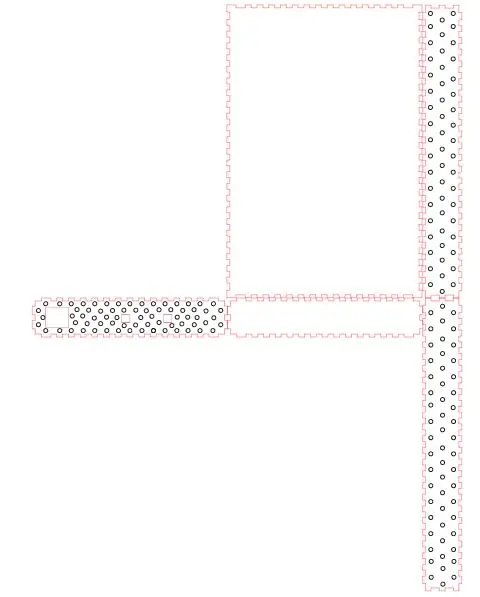

Det første trin er at laserskære den udvendige boks. Jeg inkluderede et foto af den caseplan, jeg brugte.
Æskens højde er 30 cm. Kassens bredde er 20 cm.
Jeg brugte laserskæreren til dette
Når du har skåret de forskellige stykker, limer jeg dem sammen med trælim
Trin 4: Trin 2: Kode
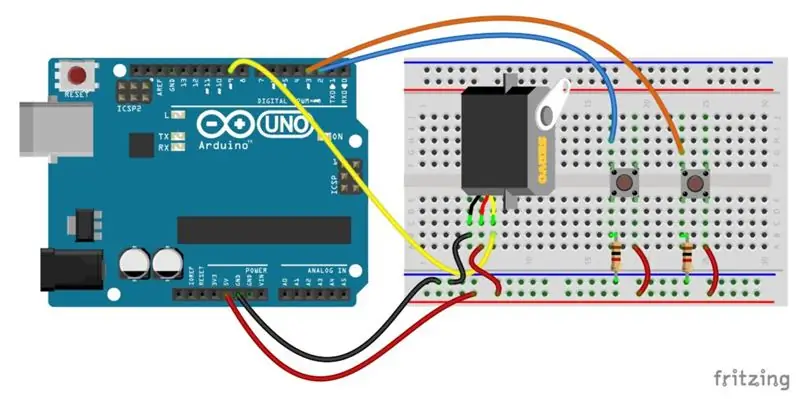
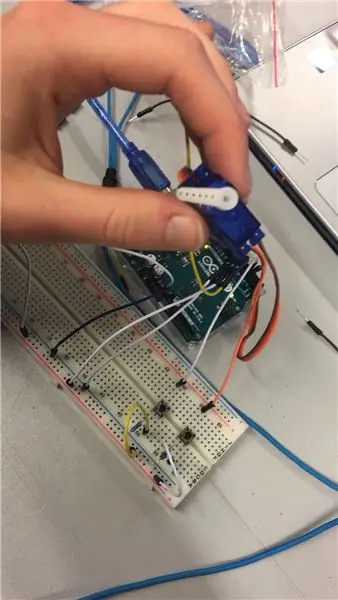
Til mekanikerne bruger jeg Arduino
dette er koden for arduinoen:
github.com/IrenePrins/MarbleTrack.git
Jeg har et billede af kredsløbet jeg lavede.
Trin 5: Trin 3: Knapper 3D -print

Det næste trin er knapperne. Du skal 3D -udskrive knapperne. Jeg har inkluderet cura -planerne for den 3d -printer, jeg brugte.
Jeg brugte printeren med en 0,4 dyse. Hvis du bruger en 0,4 dyse, er strukturen mere sofistikeret end 0,8 dysen.
Trin 6: Trin 4: Loddeknapper
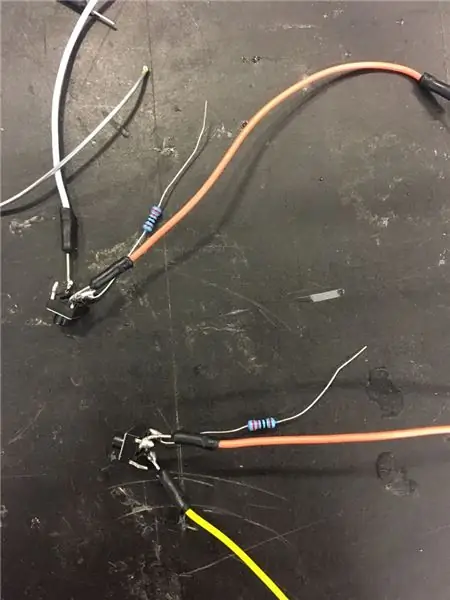


Til dette design skal du bruge to arduino knapper. Jeg lodde to ledninger og en modstand til knappen. Trådene kan føres gennem bagsiden af kabinettet. Du skal lime den 3dprintede knap til arduino -knappen. Den 3D -udskrevne knap er en sag.
Trin 7: Trin 5: Stykke i midten og gennemsigtig Arcyl
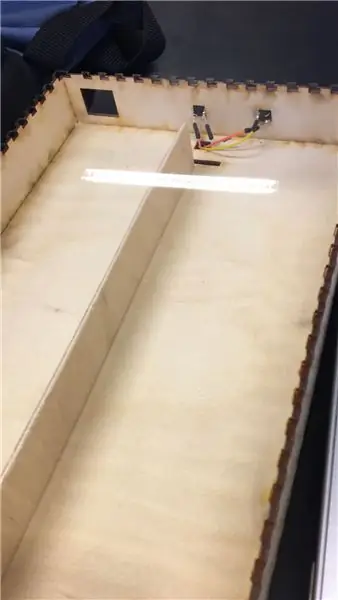
Du skal bruge et stykke træ i midten. Højden er 25 cm bredden er 3 cm. Jeg brugte en sav til at skære stykket i den rigtige størrelse.
Jeg laserskærer den gennemsigtige arkyl -top. Jeg har inkluderet caseplans som en Adobe Illustrator -fil.
Kappen er nu færdig.
Trin 8: Trin 6: Backexit

I huset skal du skære to cirkler.
Disse er til at kuglerne skal forlade banen.
Trin 9: Trin 7: Spor
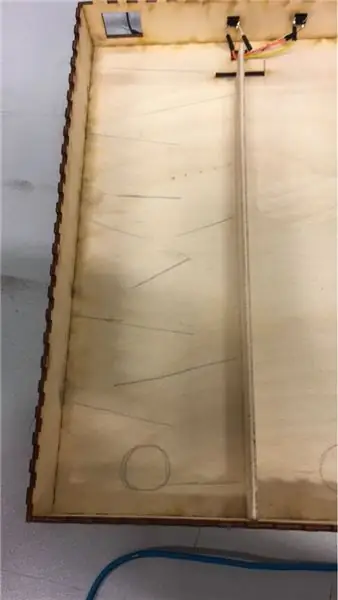
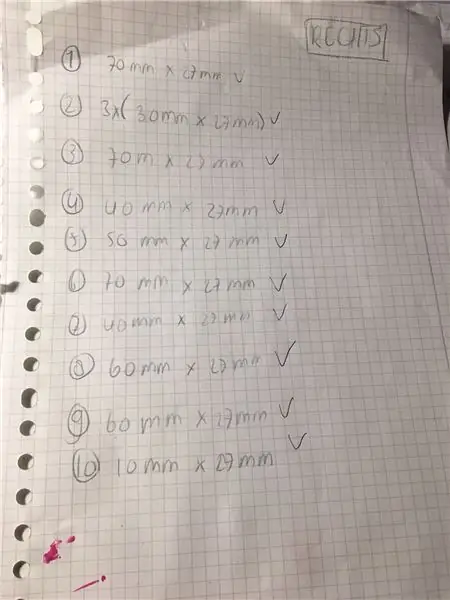
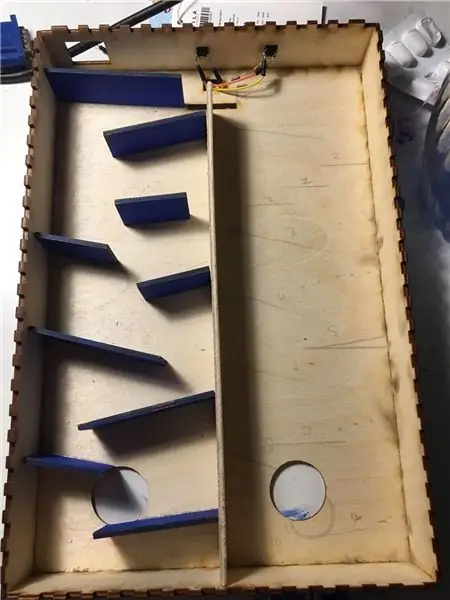
Det næste trin er sporet.
Jeg tegnede banens design på sagen. Derefter målte jeg størrelsen på den linje, jeg tegnede. Derefter lavede jeg en illustratorfil med disse målinger.
Jeg skar dem med laserskæreren. Det venstre spor er blåt, og det højre spor er lyserødt.
Med trælim limede jeg hvert stykke til kabinettet
Trin 10: Trin 8: Backcasing

Til ledninger, arduinoboard og breadboard lavede jeg en bagbeklædning. Dette er for at skjule al elektronikken. Jeg har inkluderet lasercut -filen til dette kabinet.
Trin 11: Trin 9: Barrieren
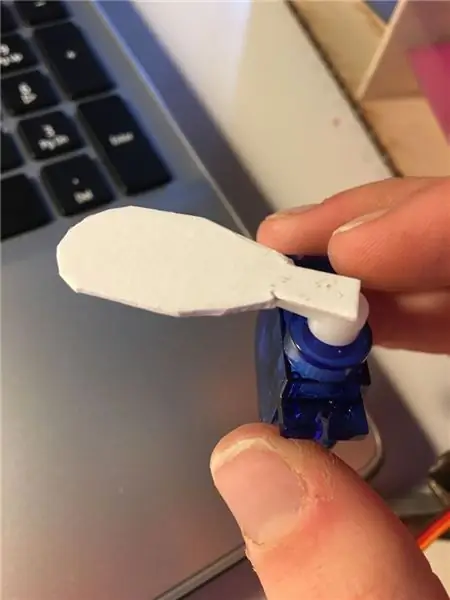
Arduino -koden i trin 3 bruges til barrieren til at vælge mellem de to spor. Jeg klipper skummet i den rigtige form og størrelse. Bag på kabinettet er der en åbning til skumstykket. Du skal lime skummet på servoen. Når du uploader koden på arduinoboard og får kredsløbet rigtigt, betjener du servomotoren med knapperne på toppen af kabinettet. Når du trykker på den højre knap, går marmoren til det venstre, blå spor. Barrieren går til højre. Det forhindrer marmoren i at gå til det rigtige, lyserøde spor.
Anbefalede:
Arduino bil omvendt parkering alarmsystem - Trin for trin: 4 trin

Arduino bil omvendt parkering alarmsystem. Trin for trin: I dette projekt vil jeg designe en simpel Arduino bil omvendt parkeringssensorkreds ved hjælp af Arduino UNO og HC-SR04 ultralydssensor. Dette Arduino -baserede bilomvendt alarmsystem kan bruges til en autonom navigation, robotafstand og andre rækkevidde
Trin for trin pc -bygning: 9 trin

Trin for trin PC Building: Supplies: Hardware: MotherboardCPU & CPU -køler PSU (strømforsyningsenhed) Opbevaring (HDD/SSD) RAMGPU (ikke påkrævet) CaseTools: Skruetrækker ESD -armbånd/mathermal pasta m/applikator
Tre højttalerkredsløb -- Trin-for-trin vejledning: 3 trin

Tre højttalerkredsløb || Trin-for-trin vejledning: Højttalerkredsløb styrker lydsignalerne, der modtages fra miljøet til MIC og sender det til højttaleren, hvorfra forstærket lyd produceres. Her vil jeg vise dig tre forskellige måder at lave dette højttalerkredsløb på:
Trin-for-trin uddannelse i robotik med et sæt: 6 trin

Trin-for-trin uddannelse i robotteknologi med et kit: Efter ganske få måneder med at bygge min egen robot (se alle disse), og efter at jeg to gange havde dele mislykkedes, besluttede jeg at tage et skridt tilbage og tænke min strategi og retning. De flere måneders erfaring var til tider meget givende, og
Akustisk levitation med Arduino Uno trin for trin (8 trin): 8 trin

Akustisk levitation med Arduino Uno Step-by Step (8-trin): ultralyds lydtransducere L298N Dc kvindelig adapter strømforsyning med en han-DC-pin Arduino UNOBreadboard Sådan fungerer det: Først uploader du kode til Arduino Uno (det er en mikrokontroller udstyret med digital og analoge porte til konvertering af kode (C ++)
